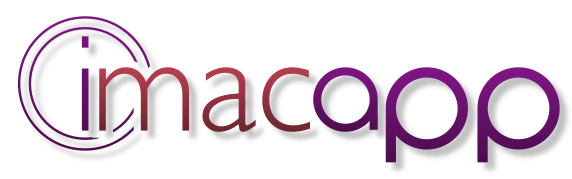应用介绍
ACDSee Photo Studio 7 for Mac 使您可以控制图像管理和编辑。 新版中您将看到精致的功能,增强了您对图像进行精确处理的能力,以及更直观的方式对文件进行分类和分类。
数字资产管理与生产力
————————————————————-
改进的添加等级和标签
我们已经听取了您的反馈,现在以及拖放操作都可以通过选中复选框来一键添加评分和标签。
改进的特殊物品文件夹
轻松查找某些项目,例如视频,未加标签的文件或未分类的文件,以帮助优化资产管理。
在开发模式下改进了撤消/重做
在窗格顶部找到“撤消”和“重做”按钮,以加快编辑过程的速度。
关键字管理
ACDSee预先装有各种可用的关键字集。您还可以创建相关类别的集合并在它们之间切换。通过导入已建立的关键字列表,可以节省大量的手动输入时间。导出关键字列表并与其他用户共享。
保存的搜索
通过强大的保存的搜索功能,您可以随时在“管理”模式下随时单击以轻松访问所有满足您指定条件的照片。
浏览器历史记录支持
按住“后退”按钮可以在“管理模式”下查看“最近浏览的文件夹”列表。
易于选择的指标
一次查看多个文件夹,或使用“轻松选择”指示器同时搜索元数据字段的组合。
复制和粘贴元数据
通过将元数据从一个文件复制并粘贴到多个文件来节省时间。
管理模式
查找,移动和排序文件,并在管理模式下访问组织工具。
查看模式
使用查看模式以一次全分辨率显示图像。您可以查看图像属性,以不同的放大率显示图像区域或旋转图像。
开发模式
使用“开发模式”中提供的专业处理工具微调,调整细节并修复图像的几何形状。
重复查找器
查找各种文件夹和位置中的重复项。重命名或删除检测到的重复项,以控制文件收集。
可自定义的键盘快捷键
使用“管理”和“查看模式”中提供的可自定义的热键来完成您的管理过程。
批处理工具
一次高效地修改多个文件,并使您经常执行的任务自动化,例如使用姓氏重命名文件或将图像转换为另一种文件格式。
地图特征
将世界各地的照片位置添加到您的照片中。然后,您可以随时调用并查看该信息以供参考。使用地图选择文件组以进行进一步的工作流步骤,并选择照片以在查看模式下显示。
比较图像
并排查看最多四个图像,以帮助您突出显示所选图像的相似性和差异性。
调整大小
您可以通过指定图像的尺寸(以像素为单位),指定其原始尺寸的百分比或将其限制为实际打印尺寸来调整图像组的大小。
兼容性
享受对所有最受欢迎的图像格式的全面支持。ACDSee还提供全面的色彩管理。
外部编辑器支持
您可以将ACDSee Photo Studio配置为与各种图像编辑器一起使用。指定默认的图像编辑器,然后从ACDSee中的外部编辑应用程序中打开图像。
支持HEIF
在ACDSee Photo Studio中解码HEIF文件(一种用于图像和图像序列的高效媒体容器格式类型)。
多数据库支持
ACDSee允许您创建多个数据库并随时在它们之间切换。对单独的客户端使用单独的数据库,在同一台机器上工作时将工作文件和个人文件分开,或者尝试使用新的关键字和标签系统而不会丢失已建立的系统。
照片编辑工具
————————————————————-
克隆修复工具
使用克隆笔清除图像缺陷,以获得强壮,简单的纹理或均匀的颜色。
修复工具
使用修复刷清除皮肤或毛皮等复杂纹理上的图像瑕疵。
智能刷
通过基于颜色,亮度或两者的结合来选择像素,智能画笔可帮助您选择要编辑的精确区域。它与Magic Mouse鼠标和触控板配合使用,使您可以轻松调整笔尖宽度和羽化。
开发画笔工具
在图像的某些部分上进行曝光,饱和度,补光,对比度和清晰度的调整,而不会影响其他部分。
开发线性渐变工具
使用线性渐变以渐进方式应用曝光,饱和度,补光,对比度和清晰度调整。
开发径向渐变工具
使用径向渐变以渐进方式应用曝光,饱和度,补光,对比度和清晰度调整。
选择性调整预设
将使用笔刷和渐变工具进行的精确调整保存为预设,以方便重复应用于其他图像。
红眼工具
自动消除照片中脸部的红眼。
色差
使用色差工具修复高对比度区域边界上的彩色条纹。
加水印
带有可修改的水印的作品可以作为您自己的作品。一次单击即可将水印批量应用到多张照片,从而节省时间。
添加边框
为您喜欢的照片添加边框。自定义颜色,纹理和厚度以适合您的拍摄。
添加和删除小插图
添加一个小插图,并调整大小,颜色和不透明度,以完美配合您的照片心情。或者,您也可以删除由相机镜头创建的不需要的小插图。
旋转和拉直
以预设角度旋转图像或使用拉直工具调整图像的水平角度。您可以将设置保存为预设,以备将来使用。
透视校正
轻松调整照片的视角,以使大型或远距离物体成为正确的尺寸。
失真校正
校正照片中的镜筒,枕形和鱼眼失真。
高光恢复
使用高光恢复工具恢复图像过度曝光区域的细节。
补光灯
使用补光工具使图像的最暗区域变亮。
对比
使用对比度工具增加或减少高光和阴影之间的差异,以增强或静音图像中的细节。
色调曲线
使用“曲线”工具更改图像的色调范围。选择RGB颜色通道以调整图像的整个范围,或选择特定的颜色。您也可以删除“色调曲线”上的点,以完全控制。
Light EQ
调整图像中太暗或太亮的区域,而不影响照片的其他区域。您还可以同时使太暗的黑暗区域变亮,以及使太亮的区域变暗。
白平衡
立即为您的照片增添温暖或凉爽的效果,或使用“白平衡”工具删除图像中不需要的色相。
色彩均衡器
使用颜色均衡器(色相,饱和度,对比度和亮度)工具调整图像中的整体颜色或分别调整每种颜色。先进的工具可以微调和增强色彩,或完全改变图像中的各个颜色。
锐化
通过增强中等和高对比度边缘来锐化照片。
降噪
在保留您想要保留的细节的同时,减少照片中的噪点。
版本 7.1.2020 更新内容:
新功能
冲印模式画笔和渐变工具
冲印模式克隆和修复工具
性能改进
除了鼠标右键以外,现在还可以通过按住 Ctrl 键单击来设置修复工具源点。
除了鼠标右键以外,现在还可以通过按住 Ctrl 键单击在冲印模式画笔工具中擦除画笔调整。
错误修复
解决了影响“批量设置信息”功能和“状态栏”显示的错误,这个错误是用户选择文件夹路径时文件夹路位置并不会显示出来。
修复了一个在地图上选择和查看时定位标记颜色会变成红色的问题。
删除了浏览 iOS 设备时可能出现的一个不必要的对话框。
修复了无法将 HEIC 文件拖放到 ACDSee 应用图标上的问题。
修复了一个冲印模式的显示问题,这个问题是将图像缩小时使用过修复工具的位置在某些情况下会出现白点。
修复了对 RAW 图像进行修复时可能会改变图像各部分亮度/饱和度的问题。
修复了对图像应用几何形状改变后Light EQ工具可能针对不正确像素的问题。
修复了在冲印模式下 Command-C 键(复制键盘快捷键)误触发对比度调整快捷键的问题。
修复了一个在冲印模式下的显示问题,这个问题是使用各种方法(更改选项卡,进行调整、调整窗口大小)刷新图像时,通过渐变工具应用于原始图像的曝光效果将从预览中消失。
修复了在“冲印”模式下,设置颜色均衡后,另存为新文件时程序可能会挂起的问题。
修复了在Apple M1 芯片的计算机上批量地图操作或批量嵌入ACDSee元数据时程序可能会崩溃的问题。
激活方法
直接安装。
解压密码
本站所有dmg、zip 打开密码均为 imacapp.net
注意事项
对于下载了应用,显示“打不开或者显示应用已损坏的情况”的用户,可以参考一下这里的解决办法《MacOS 10.15 Catalina 安装 app 提示已损坏,无法打开的解决方法》。10.12系统之后的新的Mac系统对来自非Mac App Store中的应用做了限制,所以才会出现“应用已损坏或打不开的”情况。
最新的M1芯片的Mac打开闪退,请看这个教程处理:https://www.imacapp.net/3694.html
如遇下载链接失效等问题请发送邮件至kf@imacapp.net,我们会及时处理。
IMACAPP » ACDSee Photo Studio 7 for Mac v7.1.2020 中文汉化破解版下载